Casi todos los usuarios de Mac están esperando el lanzamiento oficial de Mountain Lion. Sin embargo, después de mucha anticipación, tan pronto como se lanzó la actualización esta semana, los usuarios de Apple Mac comenzaron a experimentar problemas con la descarga desde la App Store. Si bien es una gran idea poder descargarlo en lugar de comprarlo en formato de CD, si no se descarga correctamente, no es una ayuda. Aquí se explica cómo descargarlo y superar el posible código de error que aparece para algunos usuarios.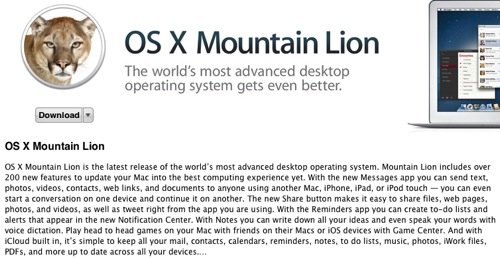
Abra la tienda de aplicaciones en su Mac. Asegúrate de estar conectado a una fuente de alimentación si estás en una computadora portátil. A menudo le solicita que lo haga de todos modos al actualizar el sistema, y esta es una descarga larga. Querrá asegurarse de que su batería no se agote en el proceso. Haga clic en el botón de descarga y escriba su contraseña.
La descarga toma al menos una hora, y una vez que pasa a la etapa de instalación, toma otros treinta minutos más o menos antes de que reinicie automáticamente su sistema. Una vez que se haya reiniciado, sabrá que se ha actualizado correctamente.
Algunos usuarios informan un mensaje de error cuando intentan descargar Mountain Lion. Un mensaje simplemente les pide a los usuarios que vuelvan a intentarlo, otro mensaje lo designa como Error 100 y otro dice que el archivo de distribución no se pudo verificar.
La primera solución es la más fácil y obvia. Salga de Apple Store y reinicie su computadora. Esa debería ser la primera opción de cualquier problema de error. Vuelva a iniciar Apple Store e intente descargar Mountain Lion nuevamente. Esperemos que funcione y la situación se resuelva.
Simplemente esperar es la segunda opción. A menudo, cuando se lanza un nuevo software, una aplicación muy esperada o un nuevo dispositivo, los servidores de Apple pueden sobrecargarse con todos tratando de obtener el nuevo producto al mismo tiempo. Si puedes esperar, hará toda la diferencia.
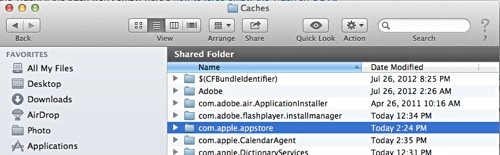
Si el problema persiste, se sugiere vaciar el caché de la App Store. Esto se puede hacer para cualquier problema que tenga con la App Store. Para hacer esto, inicie una búsqueda de la carpeta «~/Library/Caches/com.apple.appstore» en su disco duro, pero en lugar de usar el cuadro de búsqueda, use «Ir a la carpeta» en el menú Ir en Finder. Una vez que lo localice, muévalo a la Papelera y asegúrese de realizar un «Vaciar la Papelera» también. Vuelva a iniciar la tienda de aplicaciones e inicie la descarga nuevamente.
Superar el error, descargar directamente a su disco duro, en lugar de comprar la actualización en un CD, es sin duda la mejor opción. Puede haber algunos obstáculos en el camino, pero siempre que haya soluciones fáciles como esta, supera el método anterior de actualizaciones.
